Цахим шуудан
МУИС-д элсэн суралцаж эхэлсэн цагаас суралцагчийн дугаар (ID) бүхий цахим шуудан үүсэж SISi сургалт удирдлагын мэдээллийн системтэй холбогддог. Уг цахим хаягийг ашиглан багшийн хичээлийн үүсгэсэн team-д орох, сургалтын төлбөр төлсөн ибаримт зэргийг өөрийн суралцагчийн цахим шуудангаар хүлээн авна. Суралцагч өөрийн цахим шууданд нэвтрэх нууц үг, хамгаалалтын код авах утасны дугаар зэргийг өөрийн SISi сургалт удирдлага мэдээллийн системээр дамжуулан тохируулна.
Боломжит үйлдэл
SISi сургалт удирдлагын мэдээллийн системийн зүүн талд байрлах цахим шуудан ерөнхий цэсийн Боломжит үйлдэл хэсгийг ашиглан дараах үйлдлүүдийг хийх боломжтой байна. Үүнд :
Цахим шууданд нэвтрэх
Цахим шуудангийн нууц үг солих
MFA тохиргоо ( тохируулах )
Цахим шуудан нэвтрэх
https://microsoft365.com/ өөрийн ….@num.edu.mn хаягийг бичиж, Next товч дарна.
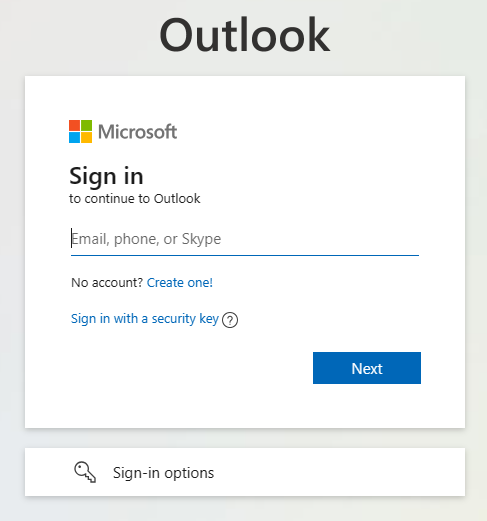
Fig. 78 Цахим шуудан нэвтрэх
Цахим шуудангийн нууц үгийг хийн Sign in товч дээр дарна.
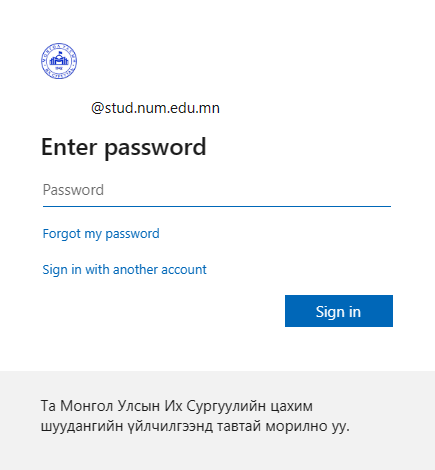
Fig. 79 Цахим шуудан нэвтрэх
Цахим шуудан нууц үг солих
Анх удаа цахим шууданд нэвтэрч байгаа болон нууц үгээ мартсан суралцагч цахим шуудангийн нууц үгийг солихдоо Нэгдсэн хандалтын орчин руу өөрийн SISi эрхээр нэвтрэн орно.
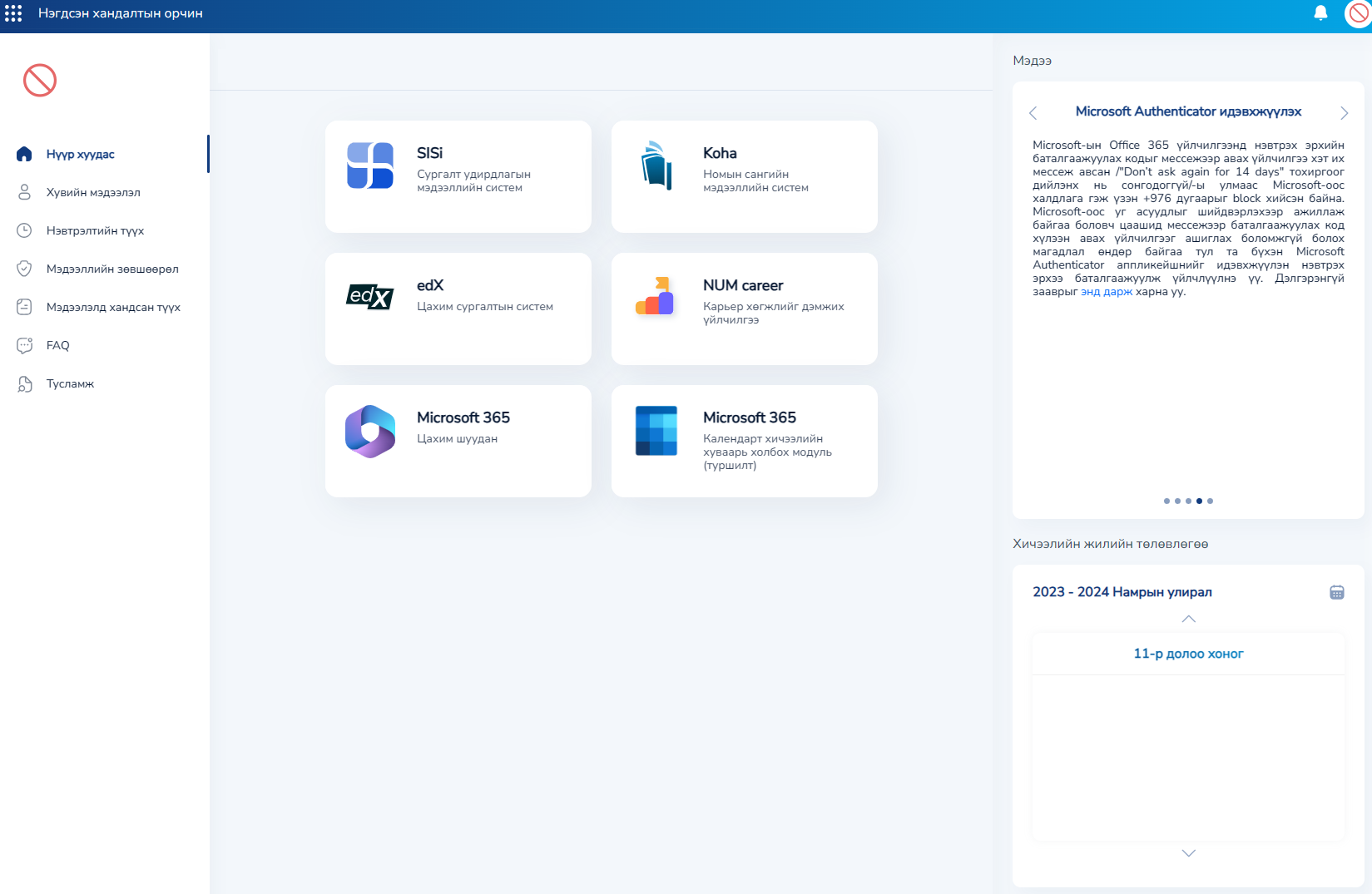
Fig. 80 Нэгдсэн хандалтын орчин
Нэгдсэн хандалтын орчноос SISi сургалт удирдлагын систем рүү орно.
Зүүн талд байрлах цахим шуудан цэсний Боломжит үйлдэл хэсгийн Нууц үг солих товч дээр дарна.
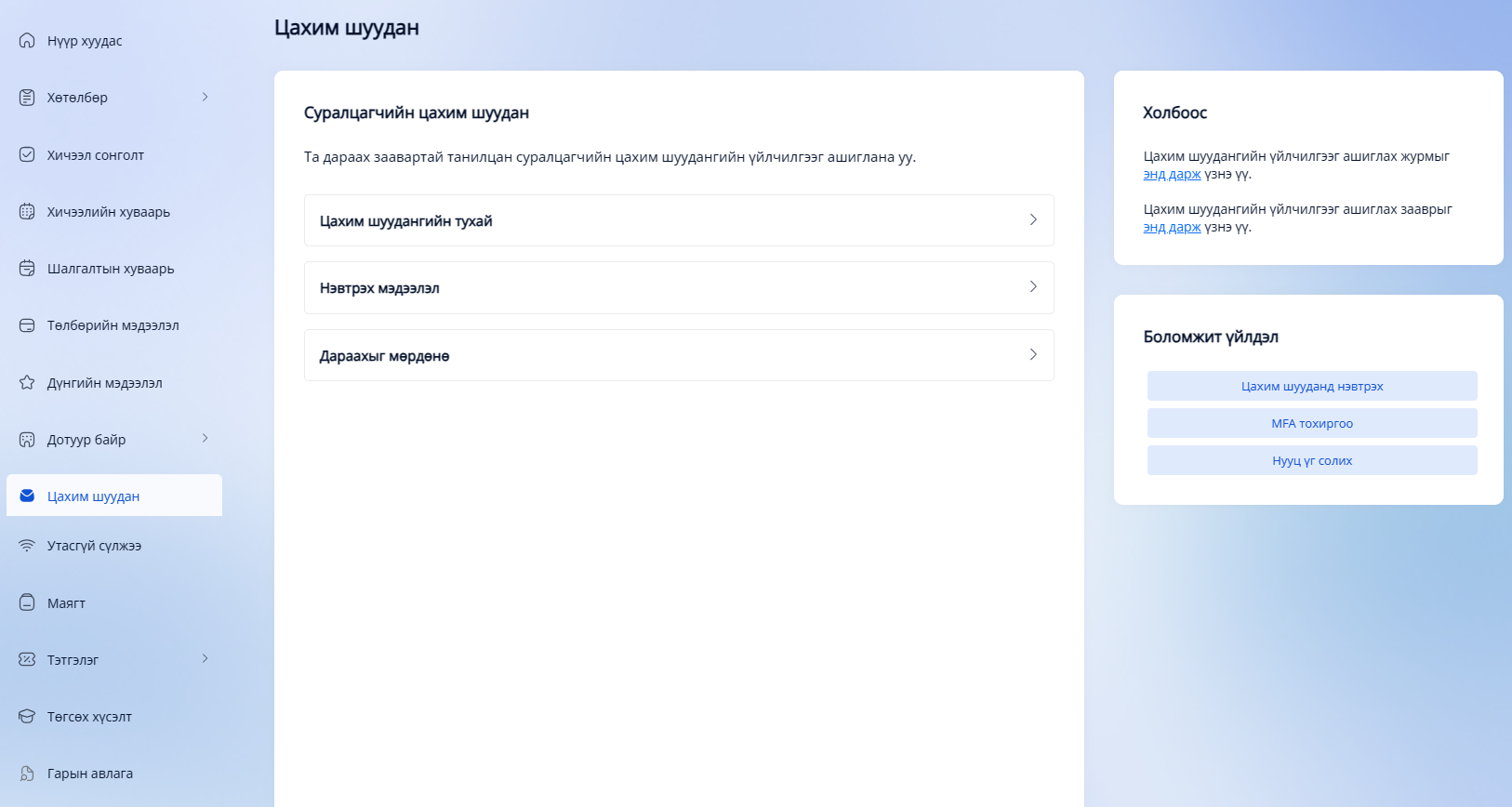
Fig. 81 Цахим шуудан
Цахим шуудангийн нууц үг солихдоо хэрэгцээт талбаруудыг бөглөх бөгөөд цахим шуудангийн нууц үгийн шаардлагыг ханган зохионо.
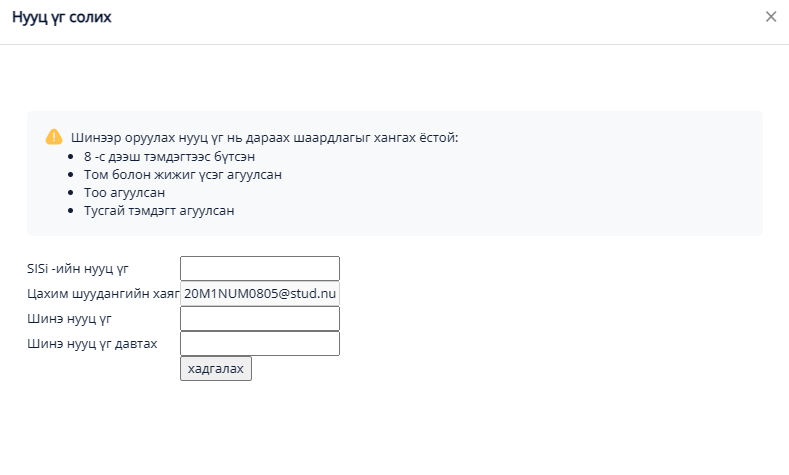
Fig. 82 Нууц үг солих хэсэг
Warning
Цахим шуудангийн нууц үг нь SISi нууц үгээс өөр байна.
Цахим шуудангийн нууц үгэнд өөрийн нэрийг оруулж болохгүй.
“Амжилттай хадгаллаа” гэдэг мэдэгдэл өгөөгүй тохиолдолд та шаардлага хангах нууц үг хийгээгүй байна гэж ойлгон ахин цахим шуудангийн нууц үгийг шинээр хийнэ.
Цахим шуудангийн нууц үгийг Forgot password эсвэл Reset password гэж солихгүй.
MFA тохиргоо
Цахим шуудан руу нэвтрэх үед өөрийн гар утасны дугаар дээр хамгаалалтын код аван орох боломжтой. Боломжит үйлдэл MFA тохиргоо дээр дарна.
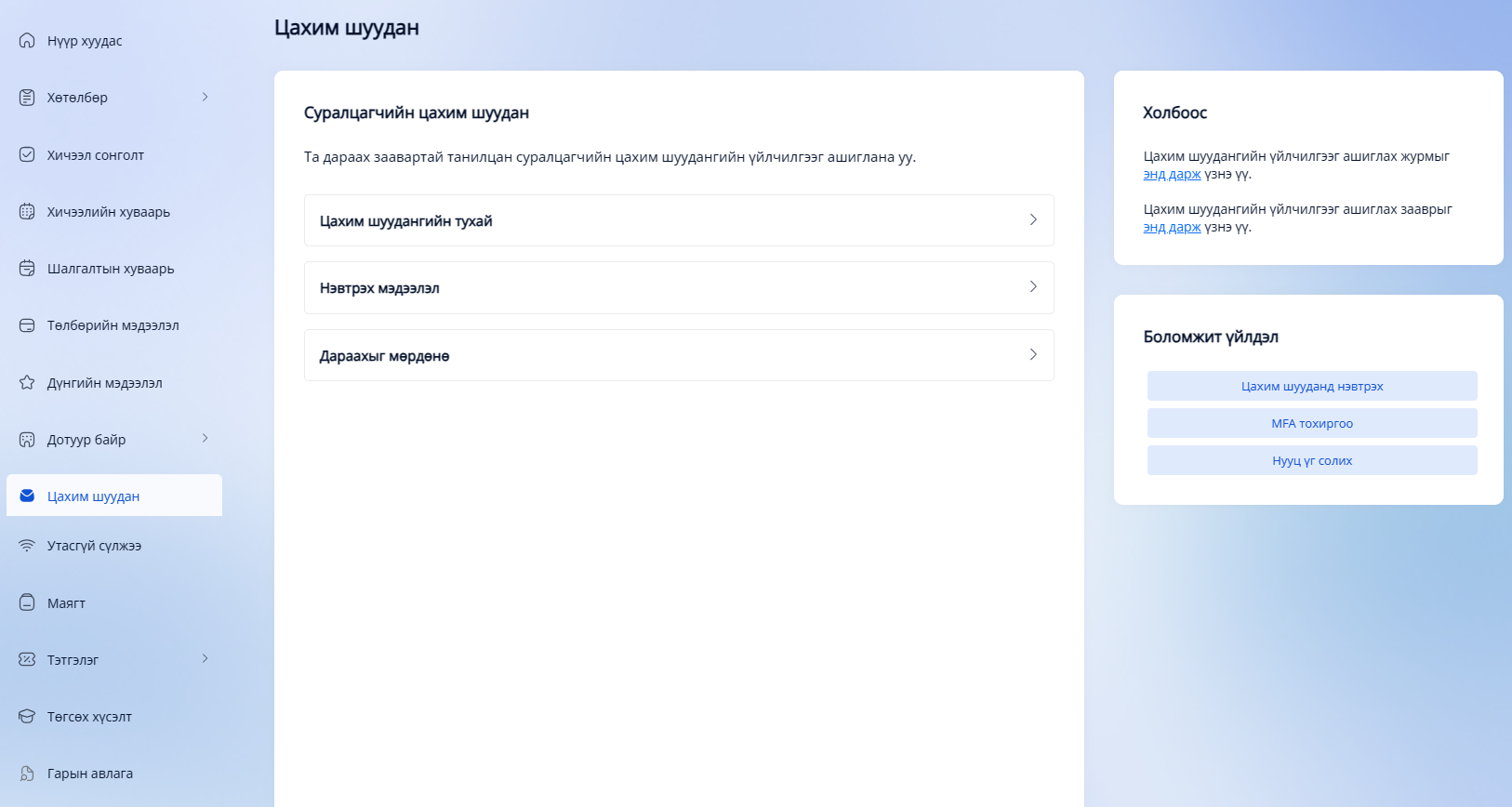
Fig. 83 Утасны дугаар бүртгүүлэх хэсэг
Зүүн талд байрлах цахим шуудан цэсний Боломжит үйлдэл хэсгийн MFA тохиргоо товч дээр дарна.
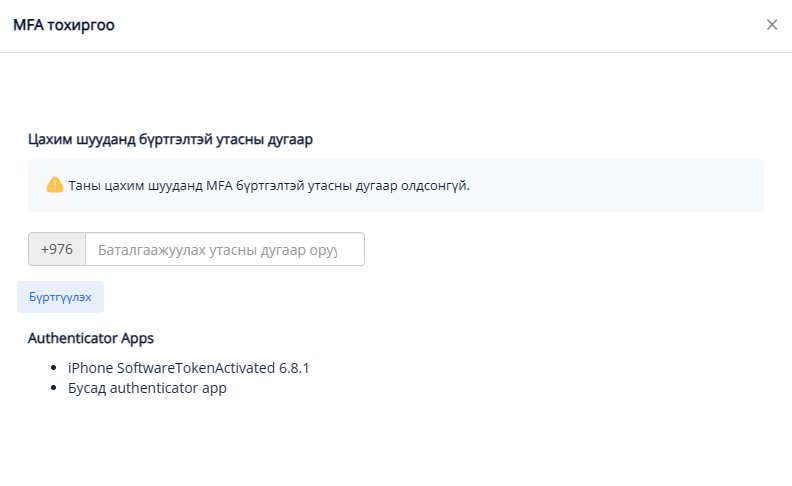
Fig. 84 Утасны дугаар бүртгүүлэх хэсэг
Харагдаж буй талбарт өөрийн хамгаалалтын код авах дугаарыг оруулан Бүртгүүлэх товч дарна.
Цахим шууданд нэвтрэх үеийн аюулгүй байдал
Цахим шууданд нэвтрэх үед нэмэлт мэдээлэл оруулах шаардлагатай нүүр хуудас гарч ирнэ.
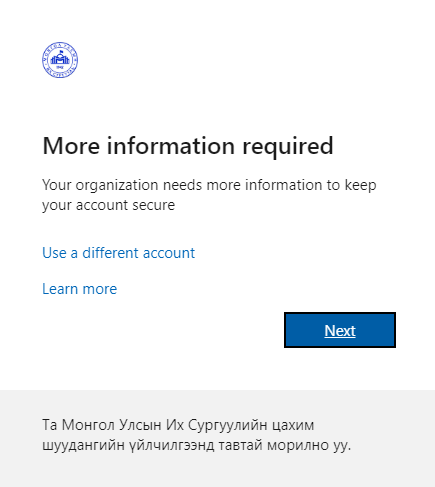
Fig. 85 Хамгаалалт
Authenticator тохируулах
Мэдээллийн аюулгүй байдлын үүднээс 2FA тохируулахыг шаарддаг. Иймд та утсан дээрээ Microsoft Authenticator аппликэйшнийг суулгасан байх шаардлагатай.
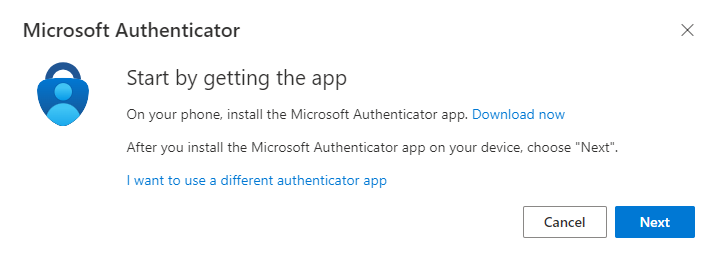
Fig. 86 Тохиргоо хийх хэсэг
Уг үйлдлийг хийхэд компьютер дээрээс цахим шуудан руугаа нэвтрэн орж, утсан дээрээ Microsoft Authenticator апп суулгана.
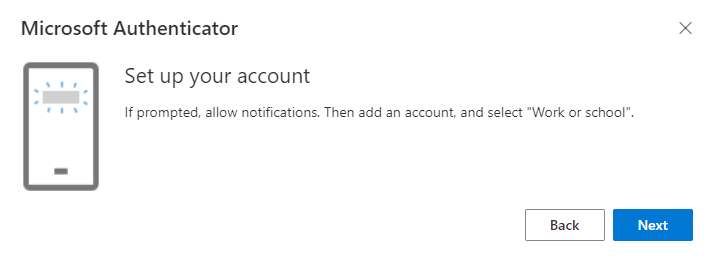
Fig. 87 Тохиргоо хийх хэсэг
Дэлгэц дээр гарч ирсэн QR кодыг утсан дээрх Microsoft Authenticator апп-г нээн + тэмдэг дээр даран Work or school account, Scan QR сонголтын хийн доорх QR кодыг уншуулна.
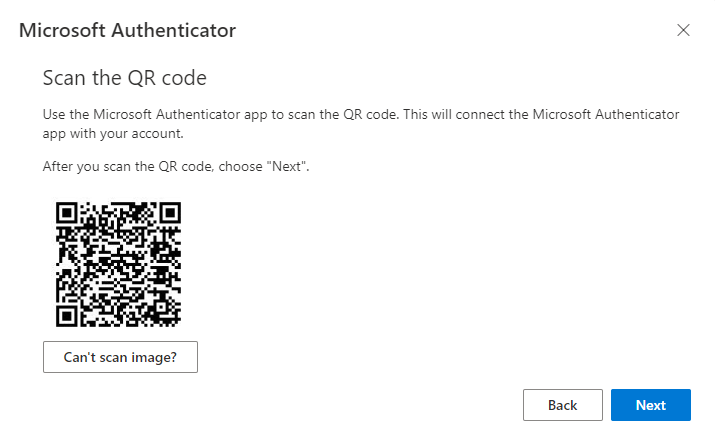
Fig. 88 Тохиргоо хийх хэсэг
Дэлгэц дээр гарч ирсэн 2 орон тоог Microsoft Authenticator апп дээр бичиж оруулна.
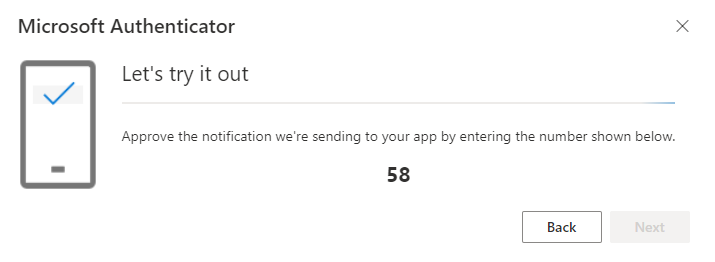
Fig. 89 Тохиргоо хийх
Амжилттай оруулсны дараа хамгаалалт баталгаажиж, цахим шууданг гадны аюулаас хамгаална.
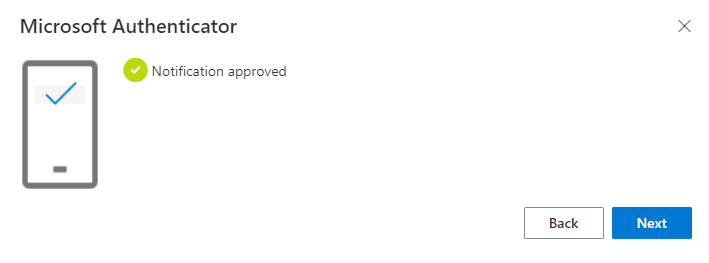
Fig. 90 Тохиргоо хийх хэсэг
Microsoft Authenticator дахин тохируулах заавар
Анх цахим шууданд нэвтрэхдээ QR уншуулсан microsoft authenticator аппликэшн бүхий утсаа хаясан, гээсэн, форматласан, програмаа устгаж дахин суулгасан тохиолдолд ахин тохируулах шаардлагатай болдог. Дараах алхмуудыг хийж суралцагч нь дахиан тохируулах боломжтой.
Суралцагч Цахим шуудан руугаа нэвтрэн өөрийн ….@num.edu.mn хаягийг бичиж, Next товч дарна.
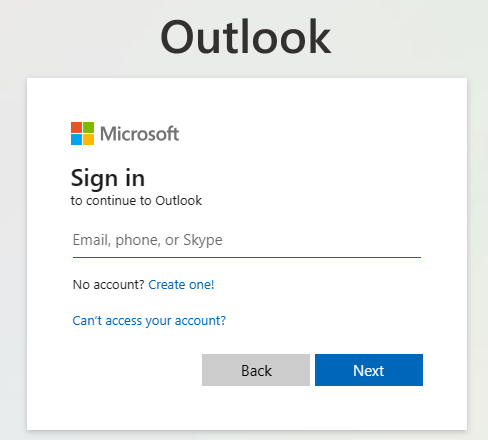
Fig. 91 Цахим шууданд нэвтрэх
Суралцагч цахим шуудангийн нууц үгээ хийн Next товч дарна.
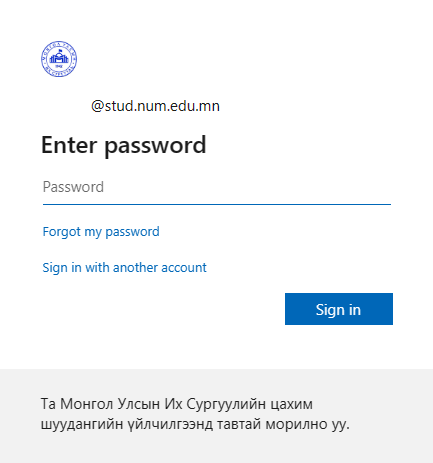
Fig. 92 Цахим шуудангийн нууц үг хийх
Суралцагч нууц үгээ хийн нэвтрэн орсны дараа дараах хамгаалалтыг хийхийг шаардана. Ямар нэг байдлаар уг кодыг баталгаажуулах боломжгүй үед та дээр зааварласны дагуу MFA тохиргоо дээр оруулан хадгалсан утасны дугаар дээрээ код аван нэвтрэх боломжтой. Утасны дугаар дээр код авахын тулд I can’t use my authenticator right now дээр дарна
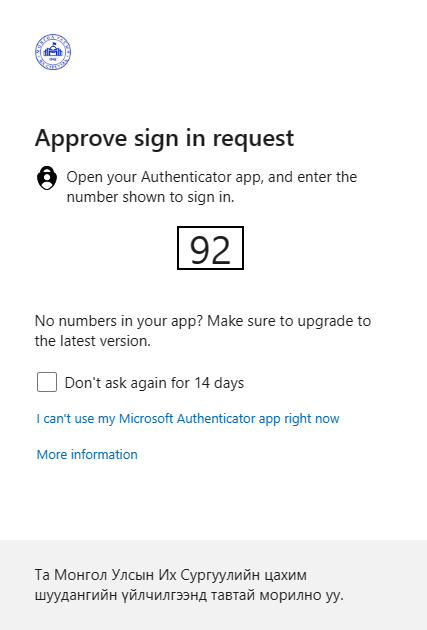
Fig. 93 Цахим шууданд нэвтрэх үед хамгаалалтын код хийх сонголтыг хийнэ
I can’t use my authenticator right now дарсны дараа таны оруулсан утасны дугаар гарах бөгөөд зурвасаар авах хэсгийг сонгож, дугаар дээр ирсэн 6 оронтой тоог оруулж цахим шуудандаа нэвтэрнэ.
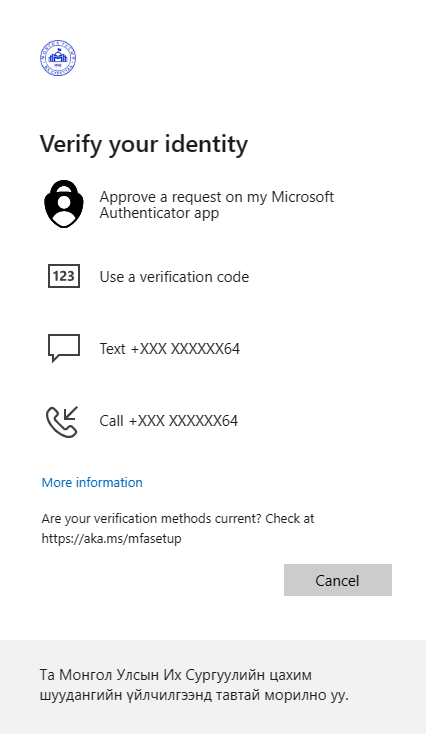
Fig. 94 Бүртгэлтэй утасны дугаар дээр код авч нэвтрэх
Цахим шууданд нэвтэрч орсны дараа баруун дээд буланд байрлах өөрийн нэр бүхий хэсэг дээр дарна.

Fig. 95 Цахим шуудан
Үүний дараа View Account дээр дарж орно.

Fig. 96 View Account
Security Info хэсгийн UPDATE INFO дээр дарж орно.
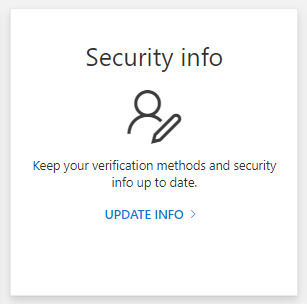
Fig. 97 Мэдээлэл шинэчлэх
Энэ хэсэгт суралцагчийн өмнө тохируулсан authenticator-н мэдээлэл байх бөгөөд Delete дарж тохируулсан байсан authenticator-оо устгана.
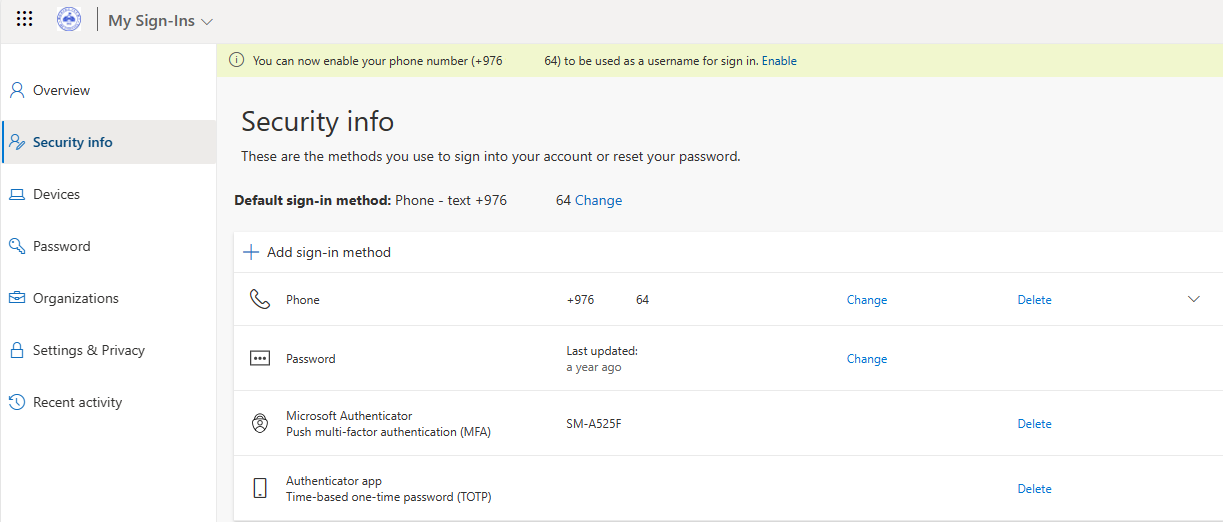
Fig. 98 Тохируулсан authenticator устгах
Өмнө тохируулсан байсан authenticator-оо устгасны дараа шинээр authenticator тохируулахын тулд + Add sign-in method дээр дарж, Authenticator app гэсэн сонголтыг хийж Add товч дээр дарна.
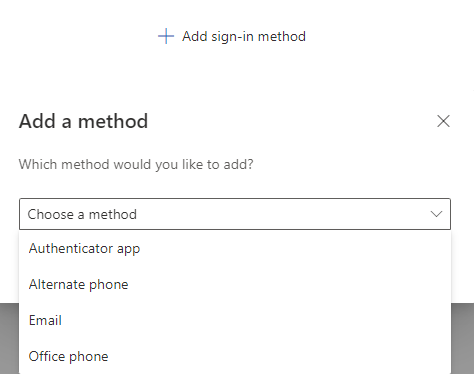
Fig. 99 Шинээр хамгаалалтын арга нэмэх
Та цахим шууданд анх удаа нэвтэрч байгаа тохиолдолд 2FA тохируулахыг шаарддаг. Иймд та утсан дээрээ Microsoft Authenticator аппликэйшнийг суулгасан байх шаардлагатай.
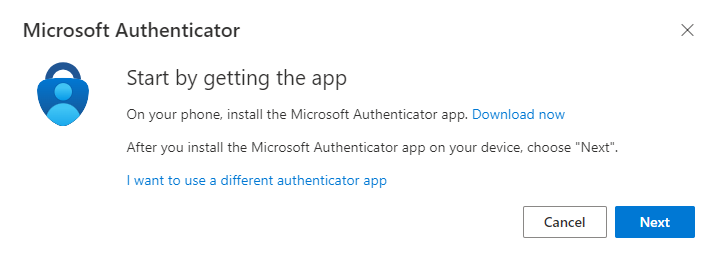
Fig. 100 Тохиргоо хийх
Уг үйлдлийг хийхэд компьютер дээрээс цахим шуудан руугаа нэвтрэн орж, утсан дээрээ Microsoft Authenticator апп суулгана.
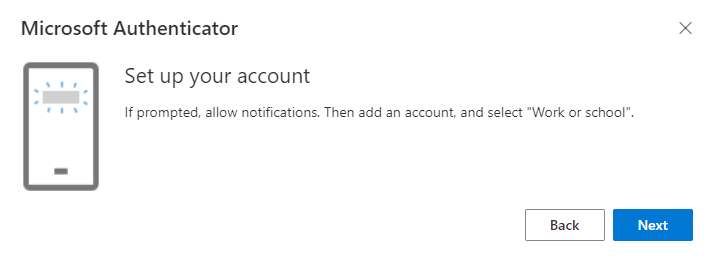
Fig. 101 Тохиргоо хийх
Дэлгэц дээр гарч ирсэн QR кодыг утсан дээрх Microsoft Authenticator апп-г нээн + тэмдэг дээр даран Work or school account, Scan QR сонголтын хийн доорх QR кодыг уншуулна.
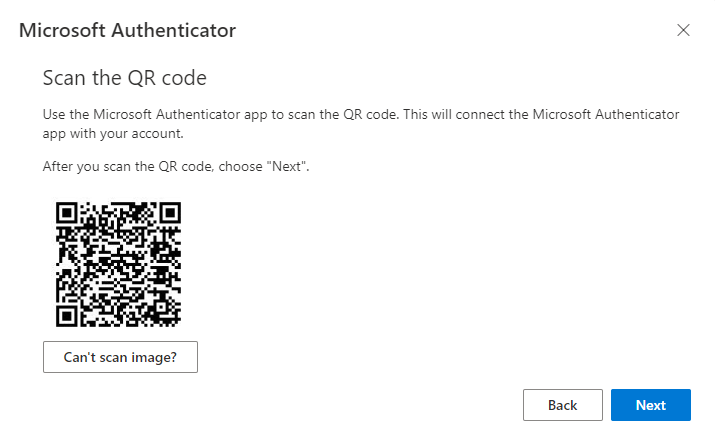
Fig. 102 Тохиргоо хийх
Дэлгэц дээр гарч ирсэн 2 орон тоог Microsoft Authenticator апп дээр бичиж оруулна.
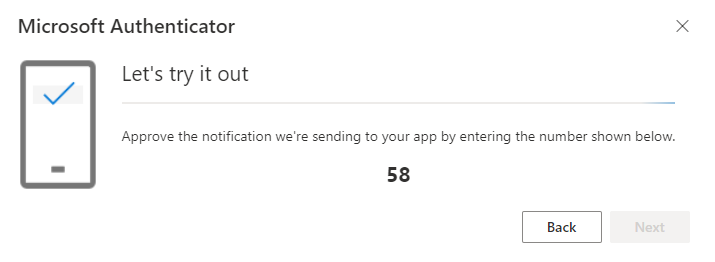
Fig. 103 Тохиргоо хийх
Амжилттай оруулсны дараа таны хамгаалалт баталгаажиж, цахим шууданг гадны аюулаас хамгаална.
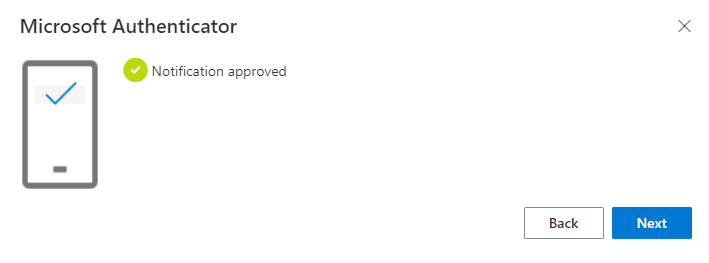
Fig. 104 Тохиргоо хийх